|
■フレッツISDN接続準備 ISDN回線に接続するルータなどの設定が正しく行われていることを確認してください。 *ルータなどの設定については、ルータなど使用する機器の説明書を参照ください。 |
|||||
| (1) |
「マイコンピュータ」 -> 「ダイヤルアップネットワーク」 -> 「新しい接続」をWクリックして新しい接続の画面(下図)を表示させます。 「接続名」にわかりやすい名前を入力します。(名前は任意です。) *例では fcom としていますが、既に fcom という接続名をお使いの場合は fcom-isdn などにします。 「モデムの選択」欄が事前に設定したISDN接続用機器(ルータなど)になっているかどうかを確認します。 違っていれば正しい機器に選択してください。 「次へ」のボタンをクリックします。 |
||||
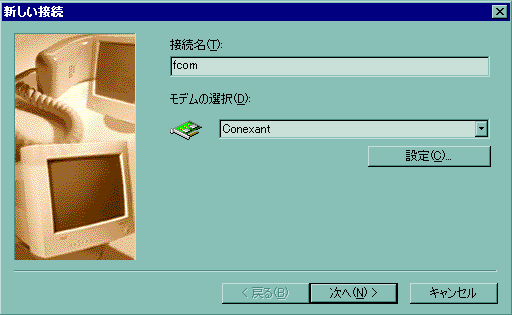 |
|||||
| (2) |
電話番号にフレッツISDN接続用の番号(NTTから連絡があります)を入力します。 「次へ」のボタンを入力します。 |
||||
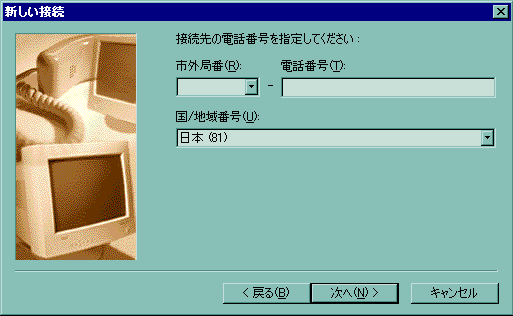 |
|||||
| (3) |
「完了」ボタンをクリックします。 |
||||
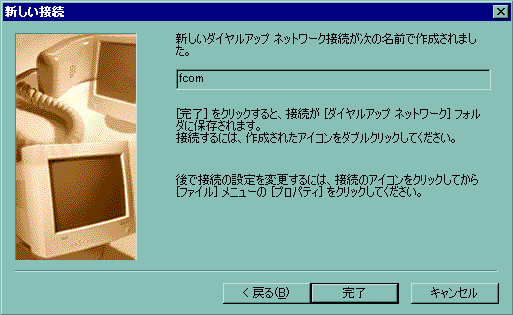 |
|||||
| (4) |
fcomというアイコンが新しく作成されます。 この新しく作成されたfcomのアイコンをWクリックします。 |
||||
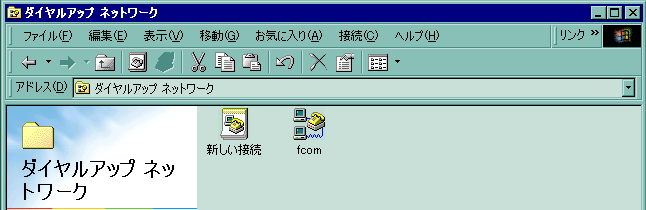 |
|||||
| (5) |
ユーザー名他の項目を入力します。 ・ユーザー名 -> 会員登録通知書<お客様情報>の接続ID欄に記入されているとおりに入力します。 ・パスワード -> 会員登録通知書<お客様情報>のパスワード欄に記入されているとおりに入力します。
・パスワードの保存 -> チェックボックスにチェックをしておくと接続時にパスワードを毎回入力する必要がありません。
・電話番号、発信元 -> (2)で設定した内容が表示されます。(変更の必要はありません。)
「接続」ボタンをクリックして、うまく接続できるかどうかを確認します。 うまく接続できたら一旦切断します。 |
||||
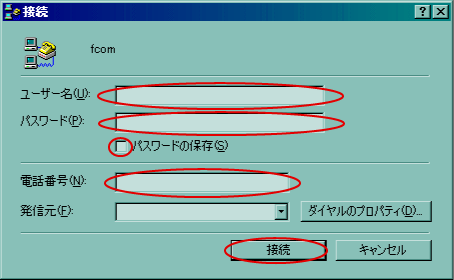 |
|||||
|
(6) |
デスクトップにあるInternetExplorerのアイコンを右クリック -> 「プロパティ」を選択 または InternetExplorerのメニューバーから「ツール」 -> 「インターネットオプション」 の操作で「インターネットのプロパティ」画面を表示させます。 画面が表示されたら「接続」タブをクリックします。 |
||||
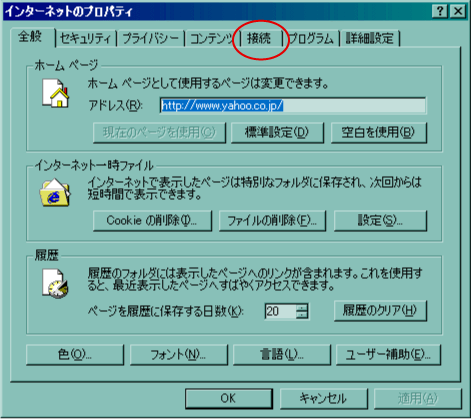 |
|||||
| (7) |
作成したISDN接続用ダイヤルアップ((4)で作成された接続アイコン)が(既定)または(デフォルト)になっていることを確認します。 ダイヤルアップが複数あり、ISDN用が(既定)または(デフォルト)になっていない場合は、ISDN用のダイヤルアップを選択して画面中段右端の「既定に設定」ボタンをクリックします。 「通常の接続でダイヤルする」がチェックされていることを確認します。 「OK」ボタンをクリックします。 |
||||
 |
|||||
|
以上で接続設定は完了です。
次にメール設定(OutlookExpress)を行います。 |
|||||